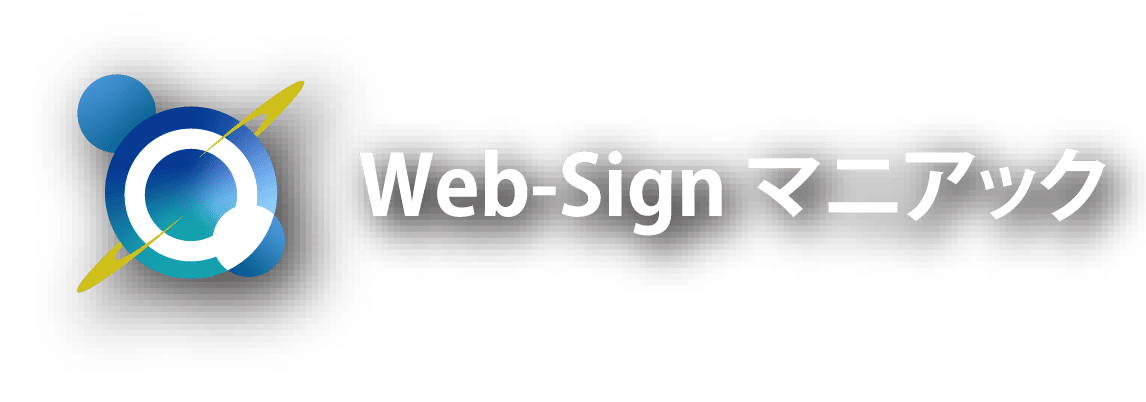ハングリーであれ。愚か者であれ。by スティーブ・ジョブズ
おはようございます。
今日はiPad用のキーボードを買ったのでレビューします。
結論から言うと、もう快適です!
↓これが僕の買ったキーボードです。
モバイルキーボードのメリット
僕だけかもしれませんが、iPadのソフトウエアーキーボードは使い難いです。画面を大幅に専有してしまうし矢印カーソルが使えないのが主な理由です。
モバイルキーボードを使うとこの問題が解決できます。しかも、家でも工場でも同じキーボードを使うことで、キーボードに慣れて入力スピードを上げることができます。(なのでMacでマジックキーボードを使うのをやめました)
Mac、Windows、iPadに共通で使えるもの。
それがモバイルキーボードです!
モバイルキーボードを中心に世界が回るイメージですw
エレコムのモバイルキーボードの使い心地
最初に書いた通り使い勝手は良いです。
打鍵感
キータイプは、パンタグラフ方式で打鍵感はなめらかです。打鍵音もなく静かに打てます。
音が静かだと、家でブログを書く場合、家族に「なにやってんの?」と質問されることもなくこっそりブログが書けます。また、喫茶店などでも他のお客さんに迷惑をかけませんね。
持ち運び
ウルトラスリムタイプは、最薄部分で5.3mmと薄いので持ち運びも問題ありません。重さもケース併せても軽いです。僕は、iPadと重ねてリュックに入れてますがいい感じに収まってくれます。
変形するケースでiPadを立てる
付属のケースは、iPadで使う場合、折りたたむとiPadを立てることが可能です。横向きも縦向きにも対応しています。
折りたたまない場合は、キーボードの下側に(轢くとかなり薄いですが)アームレストが現れます。これはあんまり意味がないように感じますが、ずれてしまいがちなホームポジションを手のひらで感じながら打つのに役立ちます。
エレコムモバイルキーボードの使用上の注意点
装飾キーの動作がちょっと変わってます。特にマジックキーボードを使っていた場合、最初は違和感を感じるかもしれません。でも、使っているうちにすぐに慣れるレベルです。そのへん、もっと詳しいマニュアルがあればありがたいと思います。
詳しくはメーカーサイトもご参照ください。

さいごに
Mac、Win、iPadと異なるプラットフォームを行き来して仕事をする場合、キーボードがその都度変わるとストレスでもありますし、非効率です。いつでも使い慣れたキーボードを使えるのは大きなメリットですね。
デスクトップパソコンは専用のキーボードでなきゃダメという固定観念をすててみると意外な発見があるかもしれません。とにかく、今の時代文字を打つシーンは多くあります。キーボードは大事ですね。